Excel: 2 つのセルが等しくない場合に条件付き書式を適用する
Excel の 2 つのセルの値が等しくない場合、それらのセルに条件付き書式を適用することがよくあります。
次の例は、これを行う方法を正確に示しています。
例: 2 つのセルが等しくない場合の条件付き書式
Excel に次のリストがあり、それぞれに 10 人の学生の名前が含まれているとします。
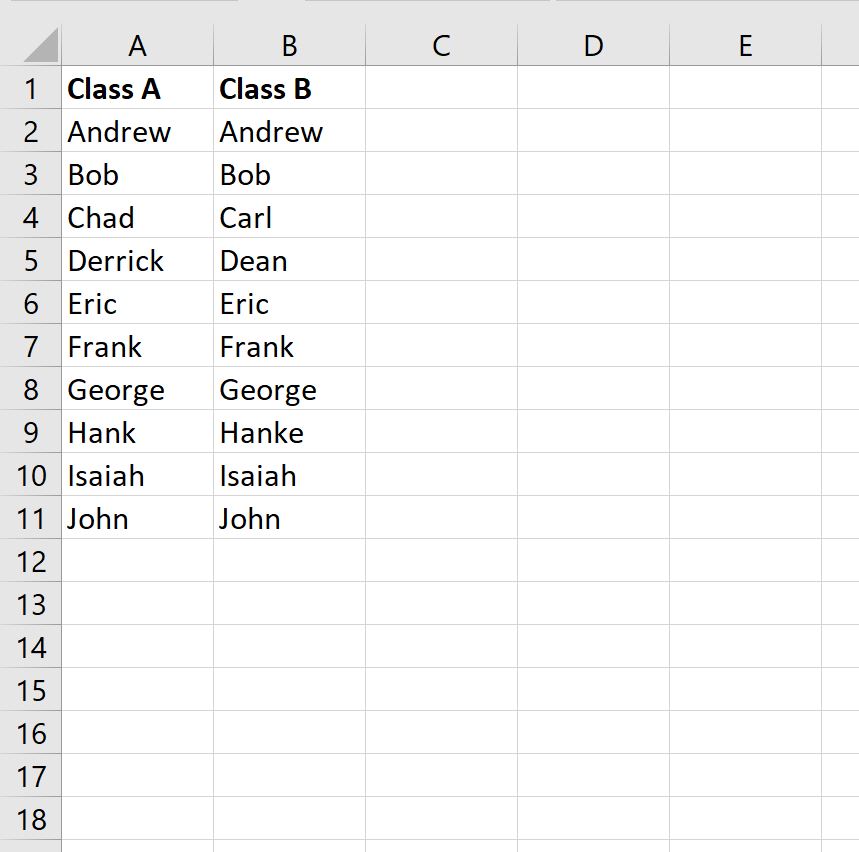
クラス間で 2 つの名前が等しくない行を強調表示したいとします。
これを行うには、範囲A2:B11の値を強調表示し、 [ホーム]タブの[条件付き書式]アイコンをクリックして、 [新しいルール] をクリックします。

表示される新しいウィンドウで、 [数式を使用して書式設定するセルを決定する]をクリックし、ボックスに次の数式を入力します。
=$A2 <> $B2
次に、 「書式設定」ボタンをクリックして、使用する塗りつぶしの色を選択し、 「OK」をクリックします。
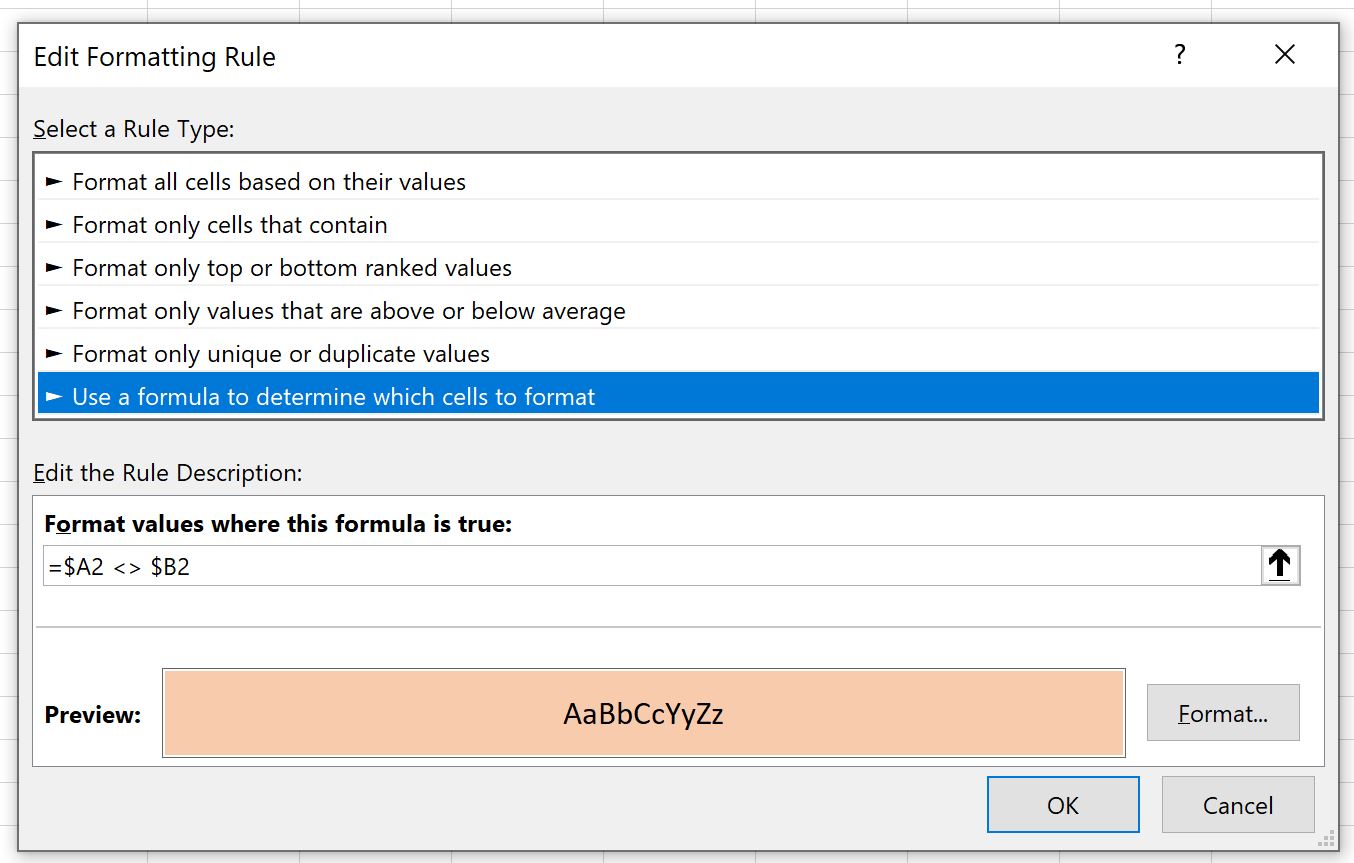
名前が等しくない各行は自動的に強調表示されます。
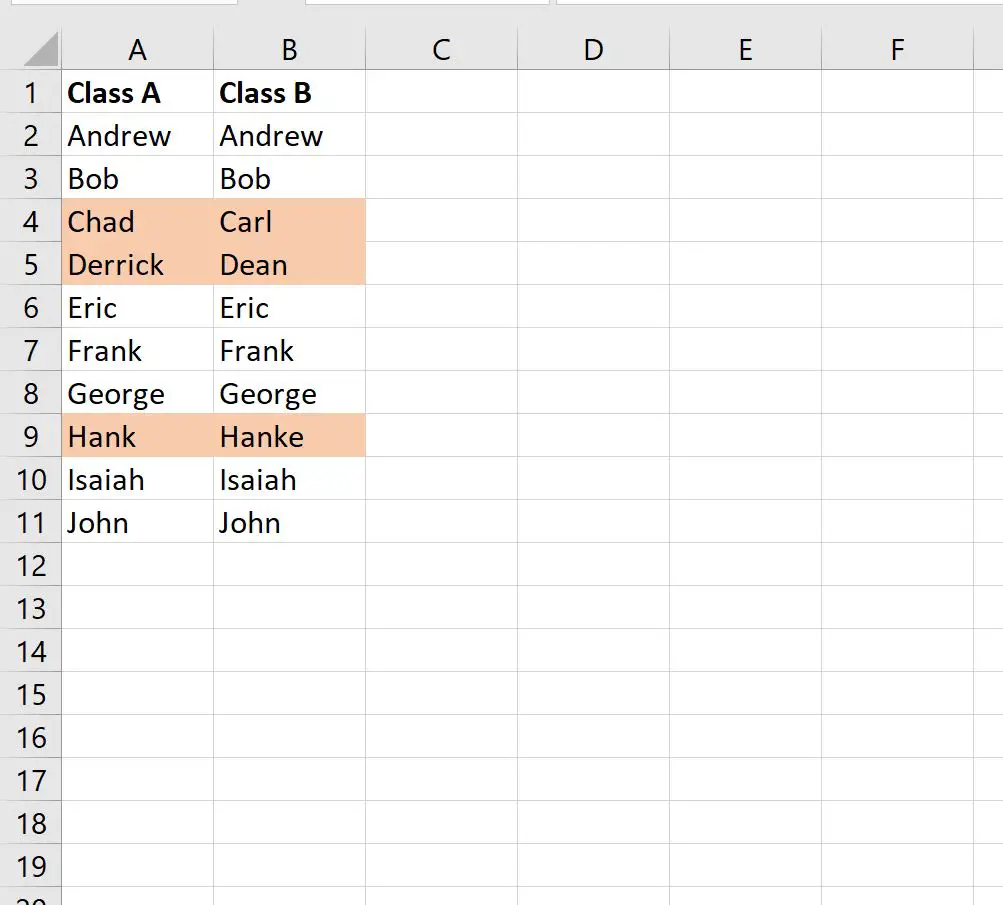
この式では大文字と小文字が区別されないことに注意してください。これは、一方の列に「John」があり、もう一方の列に「John」がある場合、数式はこれらの値が等しいと想定することを意味します。
ただし、次の式を使用して、大文字と小文字を区別した検索を適用できます。
=NOT(EXACT($A2,$B2))
これは、一方の列に「john」があり、もう一方の列に「John」がある場合、数式はこれらの値が等しくないものとみなし、条件付き書式を適用します。
追加リソース
次のチュートリアルでは、Excel で他の一般的なタスクを実行する方法について説明します。
Excel: セルにテキストが含まれている場合に条件付き書式を適用する
Excel: 複数の条件を使用して条件付き書式を適用する
Excel: 2 つの値の間にある場合に条件付き書式を適用する